VTK 是一个用于计算机图形学、可视化和图像处理的开源、面对对象软件系统。
准备工具
编译 VTK 需要以下工具,括号内是本例中使用的版本。
- VTK 源码包:https://vtk.org/download/ (本例下载的是 VTK-9.2.0.rc1.tar.gz)
- CMake (3.24.0-rc3)
- Git (2.37.1)
- Visual Studio (2022 Community)
此外,编译时也需要网络畅通,有时 CMake 会通过 Git 在线下载一些文件。
下载到 VTK 源码包后,我们需要将其解压,并创建构建(build)和安装(install)路径,我们将这些路径设置为如下结构:
D:/LIBS
|-- VTK-9.2.0.rc1
| |-- VTK 源码
|-- VTK-build
|-- VTK-install
配置 CMake
设置好 VTK 路径后,接下来就可以配置 CMake 了。打开 CMake GUI 界面,设置 Where is the source code:、Where to build the binaries:,并勾选 Grouped 和 Advanced,如下图所示:

接下来点击 Configure 按钮,在弹出的对话框中选择 Visual Studio 17 2022(即准备工具的 Visual Studio)和 x64(64 位系统),如下图所示:

点击 Finish 等待 CMake 配置完成。配置完成后,可得到如下界面,这里要注意下面没有报错信息。中间的文本框里是一些可以设置的参数,大部分按照默认设置即可。
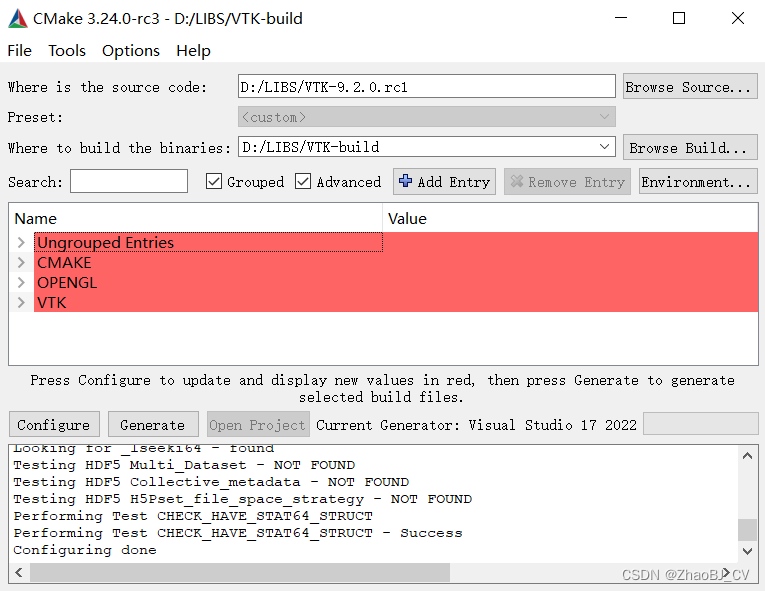
配置编译参数
大部分参数默认即可,但有些功能还是要我们手动设置。
安装路径
CMAKE/CMAKE_INSTALL_PREFIX 参数设置 VTK 的安装路径,我们将其设置在 D 盘中的指定位置:

项目编译
如果我们更改了上述的部分参数,则需要再次点击 Configure 按钮,并确保完成后没有报错。没有错误后,点击 Generate 按钮同样确保没有错误。最后点击 Open Project,会自动使用我们配置 Visual Studio 打开项目。
如下图所示,打开 Visual Studio 项目后,首先要选择编译的版本,我们这里选择 Release 和 x64 版本。

然后,在 解决方案资源管理器 中右键点击 ALL_BUILD,选择 生成,等待编译完成,这里同样要确保没有报错:

最后,在 解决方案资源管理器 中找到 INSTALL 项目,右键点击,选择 仅用于项目 -> 仅生成INSTALL,等待编译完成。

编译完成后,可以查看我们指定的安装路径,可以看到 C++ 头文件和动态库文件都已生成了。生成的文件可以在 C++ 项目中链接,调用 VTK 库来开发。注意,Release 版本只能用于 Release 版本的项目开发,Debug 版本需要编译 Debug 版本的 VTK。